Apple WatchでLINE
今や国民的コミュニケーションツールとなっているLINE。Apple Watchに対応していて、アプリも用意されている。
iPhoneがなくても、Apple Watchで着信したメッセージを確認して、返信もできる。
LINEを頻繁に利用する人なら、Apple Watchを買う理由になるかもしれない。
使い方を解説します。

Apple WatchでLINEアプリを追加
Apple WatchにLINEアプリがない場合は、追加する必要がある。
- iPhoneのアプリ「Watch」を起動
-
「LINE」をタップし、「AppをApple Watchで表示」をオン

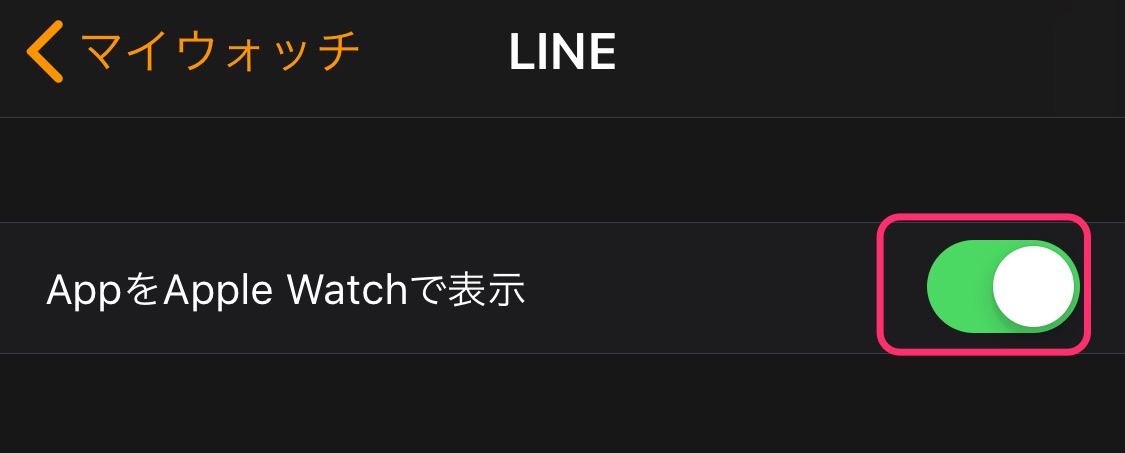
着信を確認
Apple Watchの「通知」機能を使って、着信メッセージを確認できる。
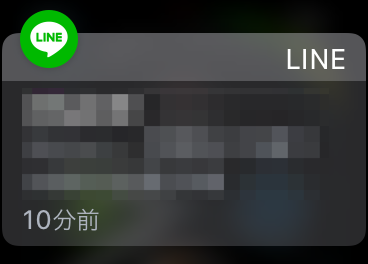
通知を受け取るには正しく通知が受け取れる設定・環境になっていることが必要だ。
Apple Watchセルラー版ならiPhoneが近くになくても「通知」を受け取れる。
返信する
返信メッセージを作成する手段は4つ。簡単な返信なら「定型文」か「スタンプ」で、少し複雑な内容なら音声入力も可能だ。
「通知」から返信もできる。受け取った「通知」を下にスクロールすると「返信」が選べる。間違えて「通知オフ」にしないこと。「通知オフ」にすると、その人の「通知」を今後受け取れなくなる。
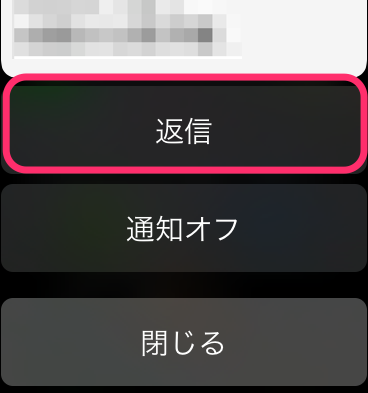
Apple Watchで起動したLINEアプリからも返信できる。
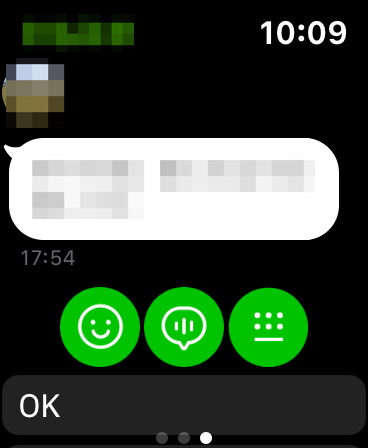
返信手段は4つ。
定型文
受け取ったメッセージ下から定型文が選べる。
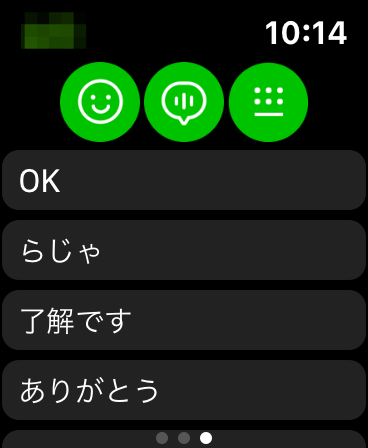
定型文はiPhoneのアプリから編集できる。
- iPhoneのアプリ「LINE」を起動
- 「友だち」タブの左上「歯車マーク」をタップ

-
「Apple Watch」をタップ
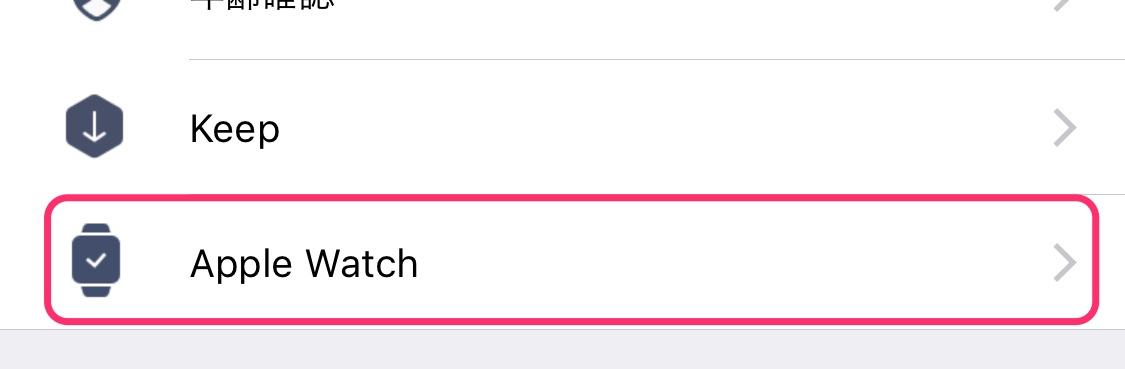
- 定型文の編集ができる。定型文の順番を変えることも可能
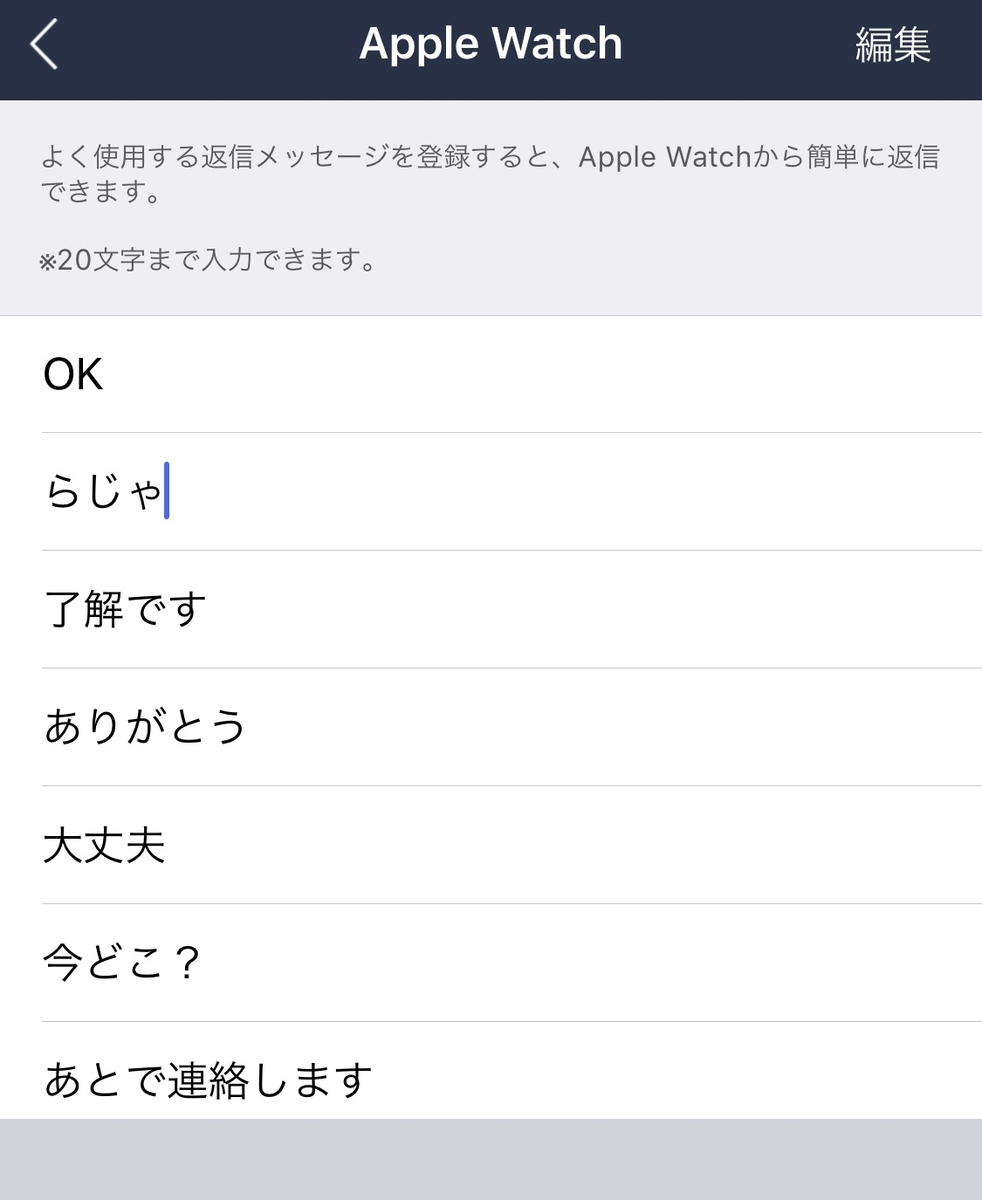

スタンプ
スタンプも送信できる。使えるのはデフォルトのスタンプのみ。簡単な返信なら、スタンプを選ぶのが一番早いかも。
-
メッセージ下にある「顔」アイコンをタップ
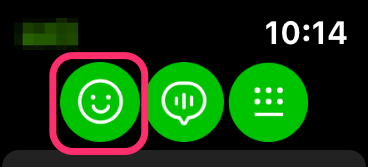
- 選べるスタンプは4種類
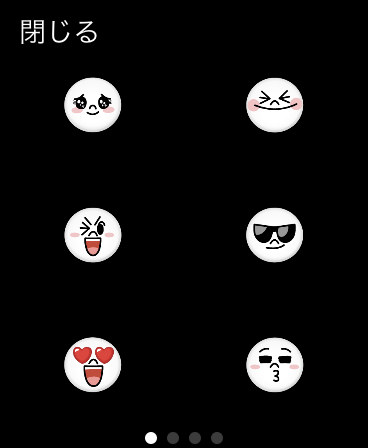
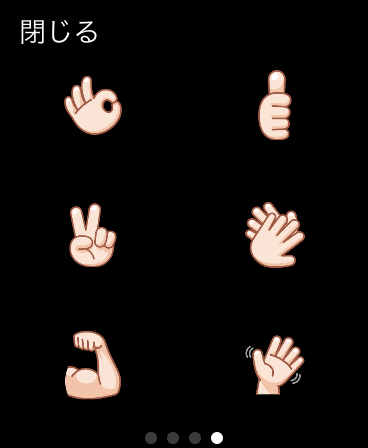
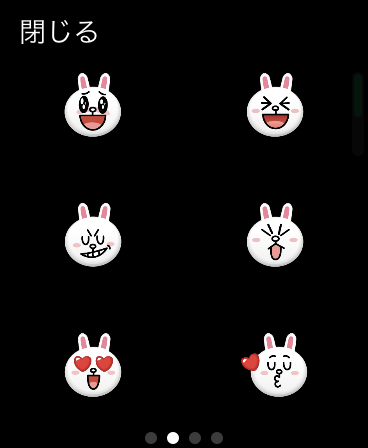
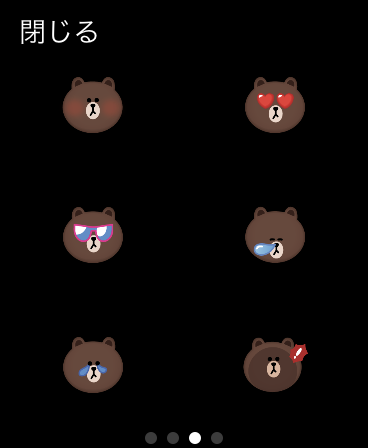
音声による返信
録音した音声ファイルを送信できる。文字変換したメッセージではなく、あくまでも音声ファイルなので、受け取った人は音声でメッセージを聞くことになる。
- メッセージ下にある「吹き出し」アイコンをタップ
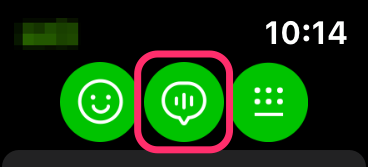
-
アイコンをタップするとすぐにスタートするので、Apple Watchに向かって話しかける。右上に表示されている30秒が上限
-
終わったら、下のボタンをタップする。止める場合は、左上の「キャンセル」をタップ。
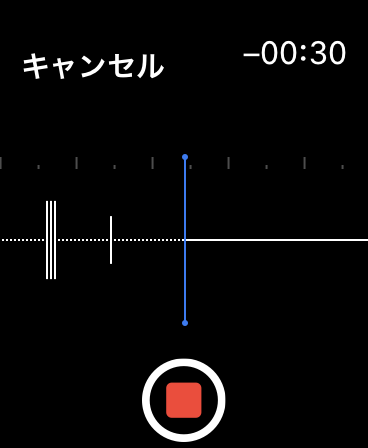
音声入力
4つ目の入力手段は「音声入力」。音声をテキスト変換してメッセージを作成できる。定型文では対応できない内容の場合は有効。
- メッセージ下のうち、右側のアイコンをタップ

-
アイコンをタップしてすぐに、Apple Watchに話しかけると、音声をテキスト変換してくれる。

- 入力が終わったら「完了」をタップ。メッセージを送信できる
マイQRコードの表示
Apple Watchに「マイQRコード」を表示できる。マイQRコードは、「友だち」登録に利用することができる。Apple Watchしか持っていないときに、マイQRコードを見せて、相手に「友だち」登録してもらうことができる。
- Apple Watchの「LINE」画面から右スワイプ
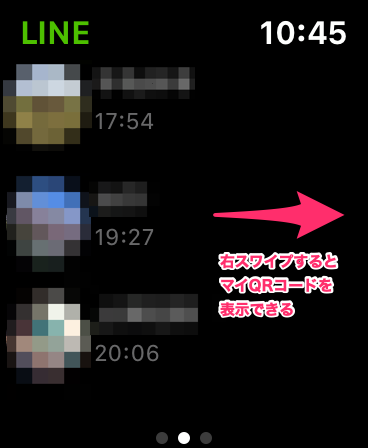
- マイQRコードが表示される

まとめ
Apple WatchのLINEでできることは、3つ。
- 着信したメッセージを通知で確認
- メッセージに返信
- マイQRコードの表示
Apple WatchではLINEの音声通話はできない。iPhoneのように音声通話を着信することができないのだ。
純正のメッセージのように、着信したメッセージへ気軽に返信できるので、わざわざiPhoneを取り出さなくても対応できるのは便利だ。
LINEのメッセージを頻繁に受け取る人は、Apple Watchの購入を検討しても損はないと思う。